Quem utiliza o Instagram sabe que na versão web (em navegadores tradicionais), a rede social é mais limitada e não tem um série de funções disponível apenas no Android e no iOS. O Instagram nasceu para celulares, mas diversos apps de terceiros oferecem funções para quem busca por alternativas para usá-lo no computador como enviar fotos e vídeos, visualizar o feed, comentar e seguir contas. Veja qual deles melhor atende a suas necessidades e faça um teste no seu computador.
Mas como utilizar o Instagram pelo PC?
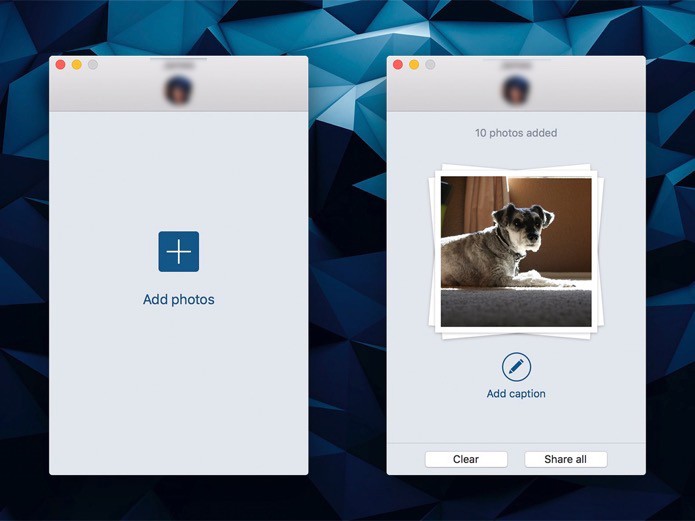
1. Gramblr
O Grambrl está disponível para macOS e Windows, com download gratuito, apesar de ser instalado no computador ele funciona na web pelo navegador e permite que o usuário envie e programe postagens de fotos e vídeos no Instagram. Além disso o app ainda permite inserir filtros e recortar imagens.

2. InstaPic
Disponível para Windows, o InstaPic permite que o usuário se conecte em sua conta e utilize diversos recursos como comentários, visualização de fotos, envio de direct messages e likes.

3. Uplet
O Uplet é um app para Mac que permite o envio em lote de imagens para o Instagram. Com ele é possível enviar dezenas de imagens de uma única vez, definir suas legendas e recortes.
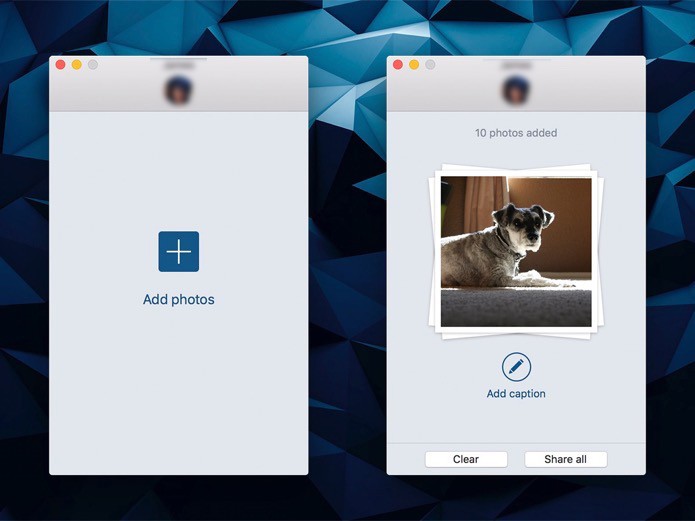
4. Flume
O Flume é um app para macOS e possui versão para Safari e Chrome. Em sua versão gratuita é possível comentar, dar likes, seguir e visualizar imagens em tela cheia. Na versão paga o app permite enviar fotos e vídeos e custa U$$ 9,99 na Mac App Store.
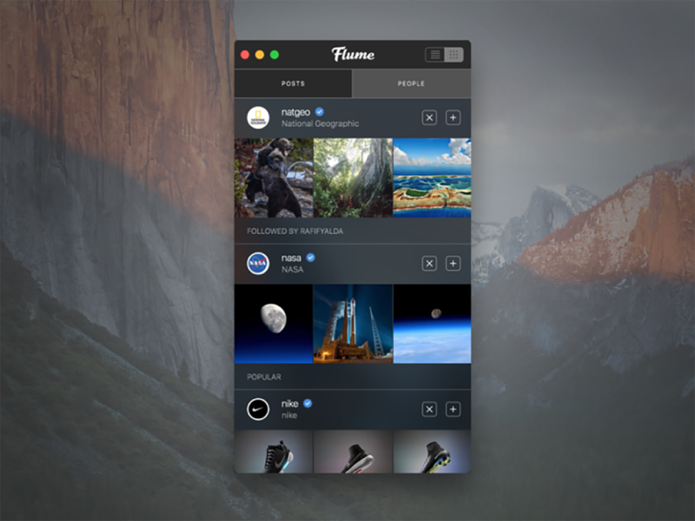
5. Direct Message for Instagram
O Direct Message for Instagram é um app para macOS que possibilita acessar o inbox do Instagram. No app é possível enviar mensagens, fotos e vídeos além de receber notificações via Notification Center.
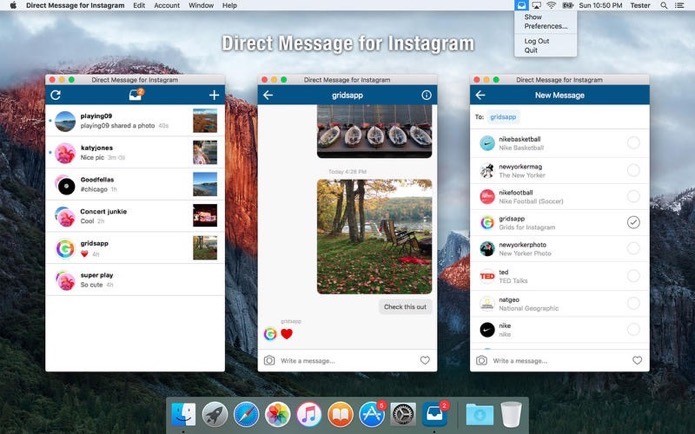
6. Uploader for Instagram
O Uploader for Instagram é um app para Mac que permite enviar fotos para o Instagram através do menu contextual do Mac, além disso o app permite recortar fotos e incluir filtros, custa US$ 4,99 na Mac App Store.

Agora ficou fácil encontrar uma alternativa para acessar sua conta e conferir as fotos das pessoas que você segue no direto do seu computador! Ainda existem outros métodos como utilizar um emulador de Android pelo PC e instalar o app por ele, mas é muito mais demorado e cansativo do que as opções acima!

